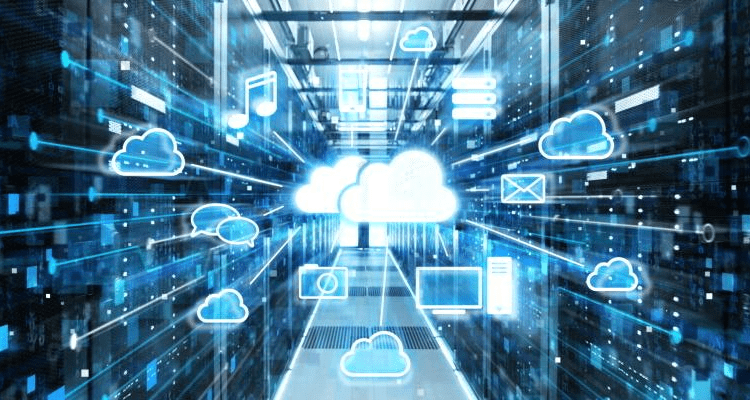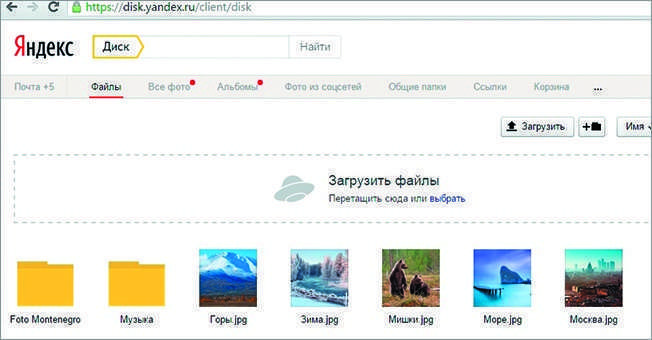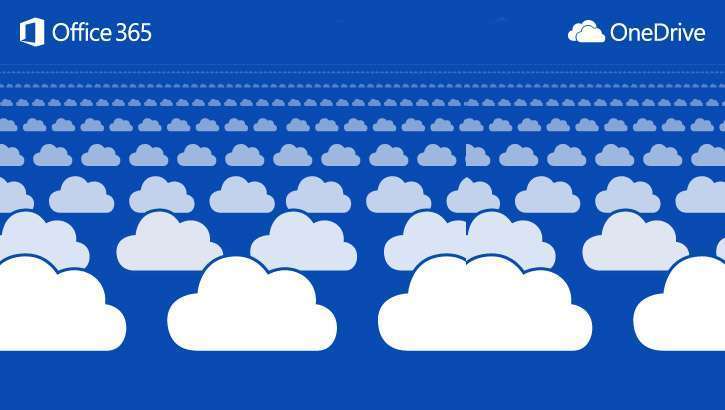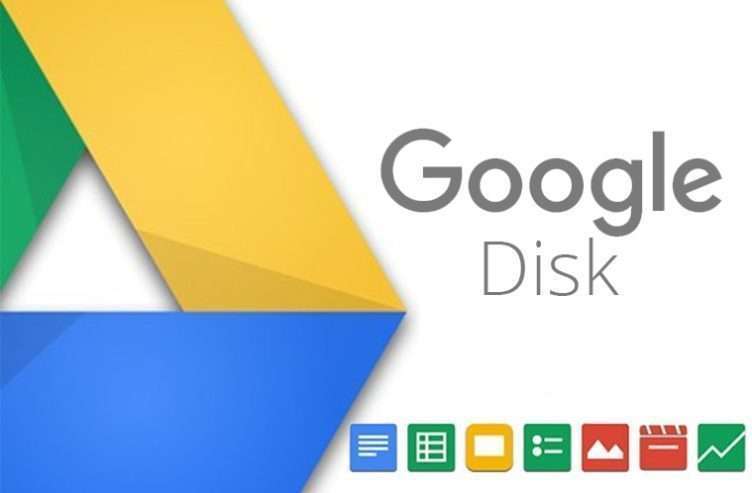Ilmainen pilvitallennustila: tyypit, ohjeet
Sisältö:
On erittäin hankalaa kuljettaa jatkuvasti kannettavia dataasemia mukanasi, ja joskus ei ole mahdollista yhdistää niitä mihinkään laitteeseen. Tämän ongelman ratkaisemiseksi kehitettiin arkisto, joka mahdollistaa pääsyn siihen ladattuihin tiedostoobjekteihin miltä tahansa laitteelta, jolla on Internet-yhteys. Voit käyttää tätä tallennustilaa myös muissa maissa.
Ennen kuin aloitat tiedostojen lataamisen, sinun on ymmärrettävä ohjeet, jotka auttavat sinua tekemään sen oikein. Parhaat paikat tällaiselle säilytyspaikalle ovat:
- Google asema;
- Yandex-levy;
- Yksi asema;
- Mail.ru.
Ne voivat tallentaa tekstitietoja, valokuvia, yhteystietoja ja mediatiedostoja. Tällainen säilytys on turvallista, ja siihen pääsee vain omistaja ja henkilöt, joille hän on vahvistanut pääsyn. On syytä ottaa huomioon, että eri pilvitallennustiloissa voi olla erilaiset ohjeet niiden käyttöön.
Kuinka tallentaa tiedostoja pilveen Google Driven avulla?
Tälle palvelulle on ominaista kyky ladata minkä tahansa muotoisia tiedostoobjekteja. Erottuva piirre on, että se tarjoaa mahdollisuuden työskennellä ladattujen asiakirjojen kanssa verkossa. Tämä kyky saavutetaan useiden sivustojen vuorovaikutuksen avulla: Google Drive ja Docs.
Jos haluat lisätä asiakirjoja asemaan tietokoneelta, seuraa alla olevia ohjeita.
Ensimmäinen vaihe on avata drive.google.com-sivu. Jos käyttäjä ei ole aiemmin rekisteröitynyt tälle sivustolle, hänen tulee käydä läpi tämä menettely.
Valitut tiedostoobjektit vedetään PC-kansioista pilvitilavyöhykkeelle.
Vedä ja pudota asiakirjat tulevat saataville millä tahansa laitteella.
Voit myös ladata tietoja älypuhelimeesi ladatun Google Drive -sovelluksen avulla. Aktivoinnin jälkeen sinun tulee painaa plus-kuvakkeella varustettua painiketta, valita tarvittavat yksiköt ja klikata "Lataa"-komentoa. Tällä tavalla ladattu dokumentaatio tulee saataville "Oma asema" -osiossa.
Kuinka tallentaa pilveen tietokoneella YandexDiskin avulla?
Yksi kätevimmistä palveluista on YandexDisk. Se on integroitu Microsoft Office -ohjelmistoon, ja sille on ominaista kyky korjata valokuvia tavallisella grafiikkaeditorilla. Purkaaksesi tietokoneesta, sinun on noudatettava seuraavaa toimintosarjaa:
Tämä video selittää, mitä pilvitallennustilaa on parasta käyttää.
PC:ltä tallentamisen lisäksi Yandex Disk antaa sinun tallentaa henkilökohtaisia tietoja käyttämällä samannimistä sovellusta Android- ja IOS-järjestelmille. Tällä kehitystyöllä on erottuva ominaisuus: sen avulla voit ladata olemassa olevien kohteiden lisäksi myös valokuvia ja tallentaa ne välittömästi tallennustilaan. Tietoyksiköiden tallentamiseksi sinun tulee syöttää sovellus älypuhelimellasi, aktivoida kansio, johon haluat siirtää tiedot, ja painaa plusmerkkiä kuvaavaa painiketta. Näyttöön tulee luettelo, joka on lisättävä. Kun olet valinnut kaiken tarvitsemasi, sinun on napsautettava "Valmis" -painiketta.
Pilvitallennustila: yksi asema
One Drive -tallennustila on Microsoftin luoma, ja se on Windows 10:n sisäänrakennettu palvelu. Tämä synkronointi mahdollistaa tietokoneen kohteiden tallentamisen automaattisesti pilveen. Haluttaessa tämä automaattinen toiminto voidaan poistaa käytöstä ja kuvakkeita voidaan lisätä vain tarvittaessa. Manuaalisen latauksen mahdollisuus ei ole vain tietokoneelta, vaan myös älypuhelimesta, joka perustuu eri alustoihin.
Tallennukseen lähettämiseen tietokoneelta sivuston kautta on kehitetty useita vaihtoehtoja:
- sinun on kirjauduttava tilillesi, napsauta paikkaa, johon tiedot tallennetaan, napsauta "Lisää". Valitse avautuvasta ikkunasta tarvittavat asiakirjat ja napsauta "Avaa"-painiketta. Voit myös ladata kaiken vetämällä ja pudottamalla;
- pumppaamiseen voit käyttää myös samannimistä ladattua sovellusta: tämä menetelmä on optimaalinen Windows7:lle, Vistalle, Macille. Sinun tulisi löytää tietokoneen sisäisestä muistista kansio ja vetää kaikki tarvittavat tiedot siihen;
- Microsoft Office, Office 365 -asiakirja voidaan tallentaa välittömästi tallennustilaan. Voit tehdä tämän siirtymällä "Tiedosto"-valikkoon, valitsemalla "Tallenna nimellä", napsauttamalla sitten "OneDrive" ja osoittamalla haluamasi kansio.
Voit ladata kaiken vain älypuhelimellasi käyttämällä ladattua sovellusta.
Kuinka tallentaa kuvia Mail.ru-pilveen?
Mail.ru-cloud erottuu kyvystä työskennellä jaettujen kansioiden kanssa, korjata esityksiä, laskentataulukoita ja asiakirjoja verkossa. Tämän sivuston avulla voit myös automaattisesti tarkistaa kaiken ladatun virusten varalta: tätä varten se käyttää Kaspersky Anti-Virus -ohjelmaa.
Jotta voit siirtää valokuvia tietokoneelta, sinun on:
Muut tiedostokomponentit voidaan siirtää tähän tallennustilaan samalla tavalla.
Jotta voit käyttää palvelua älypuhelimesta, sinun on ensin ladattava sovellus ja syötettävä se. Avautuvassa valikossa sinun on kosketettava "+" -kuvaketta, joka sijaitsee oikeassa alakulmassa. Avautuvasta valikosta sinun on valittava haluamasi valokuvat ja lähetettävä ne.
Esitetyt sivustot ovat suosituimpia ja turvallisimpia tietojen tallentamiseen. Niiden käyttöjärjestelmä on melko yksinkertainen ja samanlainen. Ainoat erot ovat painikkeiden nimet, palvelun lisäominaisuudet. Niitä käytettäessä on muistettava, että niiden tila ei ole rajaton, joten on suositeltavaa poistaa vanhentuneet tiedot säännöllisesti. Joillakin sivustoilla on toinenkin hyödyllinen ominaisuus: ne voivat palauttaa poistetut ja korjatut verkossa.
Siksi valintaa tehdessä on tarpeen arvioida ja verrata palvelimien kaikkia ominaisuuksia, valita tarpeita parhaiten vastaava.